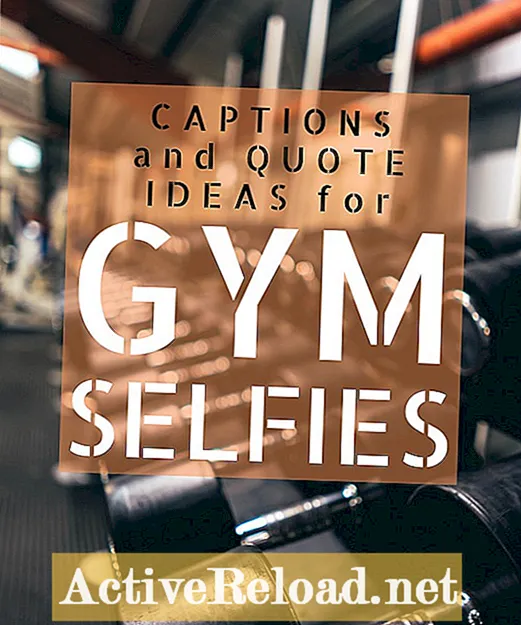Innhold
- Moon + Reader Pro
- Hvordan: Fremhev tekst
- Hvordan: Lag notater
- Andre markeringsalternativer
- Slik gjør du: Sikkerhetskopier eller synkroniser
- Konklusjon
- Moon + Reader Pro
Jeg elsker å lære andre om hvilke fantastiske apper de skal bruke.
Jeg er sporadisk bokorm og har vanligvis ting jeg trenger for å studere for møter i løpet av uken. Lesebehovene mine blir stort sett dekket av Amazon Kindle-appen. Jeg liker akkurat den appen og kjøper enten e-bøkene mine gjennom den butikken, eller konverterer jeg bøkene mine til å fungere i den leseren. Denne anmeldelsen handler ikke om Amazon Kindle-appen.
Som jeg nevnte, har jeg noen ting å studere på ukentlig basis. Siden jeg har et Android-nettbrett, skjønte jeg at jeg kunne sjekke hvordan det fungerer for å studere. Så langt har det vært interessant. Jeg vil ikke stole på dette nettbrettet som min eneste kilde til å studere materialet. Ikke ennå uansett. Det er hovedsakelig takket være kvaliteten på nettbrettet mitt.
Uansett, tilbake til virksomheten. Jeg trengte en app som tillater meg å:
- Fremhev tekst.
- Lag notater i et epub- eller PDF-dokument.
- Synkroniser med telefonen min som sikkerhetskopi i tilfelle jeg har tid til å jobbe med studiene, men ikke har nettbrettet med meg.
- Synkroniser med Dropbox / Google Drive (eller et annet alternativ for skylagring) for å sikkerhetskopiere det hele.
Moon + Reader Pro
Etter mye lesing og testing bestemte jeg meg for Moon + Reader Pro. Det lar meg gjøre alt jeg nevnte ovenfor.Jeg bruker EPUB'S nesten utelukkende, og det vil fungere med EPUB, og pro-versjonen vil også fungere med PDF. Så jeg lastet ned den gratis versjonen og brukte den i to uker som min primære kilde for å studere nevnte informasjon. Som nevnt i artikkelen om gtableten min, fikk jeg noen krasj, lockups og nedsmeltninger. Jeg brukte mye tid på formatering og installering på nytt. Ikke på grunn av denne appen, men på grunn av nettbrettet mitt. Unødvendig å si, jeg mistet notasjonene mine et par ganger før det gikk opp for hjernen min for å sikkerhetskopiere den. Den gratis versjonen lar deg ta sikkerhetskopi av alt, og så lagrer du bare filen og gjenoppretter den når du installerer Moon + på nytt etter at du har fikset nettbrettet / telefonen.
Hvordan: Fremhev tekst
Så, på siden av nettbrett, lastet jeg ned studiematerialet for den uken i EPUB-format og begynte å studere leksjonen. Det tok noen få forsøk for å finne ut hvordan du kan få fremhevingen til å fungere riktig. Jeg er ikke en som leser anvisninger før etter at jeg har prøvd å finne ut av det selv. (Takk pappa!) Jeg vet ikke om det er skrevet veibeskrivelse for Moon + Reader eller ikke. Jeg skjønte endelig at du måtte:
- Trykk lenge på teksten du vil markere, og så vil du se fargen markere teksten med en begynnelsesmarkør og en sluttmarkør.
- Ta sluttmarkøren og dra den til slutten av teksten du vil fremheve.
- Trykk på popupen der det står 'Highlight'.
- En rute åpnes, og du berører (eller velger fra fargevelgeren) hvilken farge du vil eller velger 'Understreke' eller 'Gjennomstrekk'.
- Trykk på 'Lagre'. Du kan også markere ønsket tekst og trykke lenge på ordet 'Highlight'.
Bratsj! Tekst merket. Det høres ut som om det kan være vanskelig og mer tidkrevende enn du ønsker, men når du først har lært hvordan du gjør det, er det bare et øyeblikk, og så er du klar til å fortsette. Hvis du bestemmer deg for å markere feil tekst, er det bare å trykke lenge på den uthevede teksten og deretter trykke på 'Slett' i popup-vinduet.
Hvordan: Lag notater
Hvis du vil lage et notat:
- Langt trykk der du vil at notasjonen skal kobles.
- Når popupen vises, trykker du på Merk.
- En rute åpnes med tastaturet, hvor du kan skrive inn notatet.
- Trykk på Lagre så er du ferdig.
Nå vil du se litt gjennomsiktig klebrig på dokumentet der du koblet notatet. For å slette det, gjør du det som for utheving, trykk lenge og trykk deretter på Slett i popup-vinduet.
Andre markeringsalternativer
Det er også andre valg når du trykker lenge på teksten. Dette programmet har muligheten til å slå opp ord i ordboken, men du må planlegge dette. Du kan konfigurere den til å bruke Dictionary.com, eller du kan laste ned ordboksfiler fra en ordbok jeg aldri har hørt om. Jeg har allerede Merriam-Webster Dictionary installert på telefonen og nettbrettet, jeg skulle ønske det var et alternativ for dette programmet å bruke den ordboken som den er kjent og klarert.
Hvis du ikke planlegger å installere disse filene, kan du ikke slå opp ordet på en enhet som ikke har et dataplan, eller hvis du ikke er i et Wi-Fi-nettverk.
Slik gjør du: Sikkerhetskopier eller synkroniser
Sikkerhetskopiering var først litt problematisk. Til slutt fant jeg ut at jeg ikke hadde satt opp alternativene riktig. Gå til bokhyllen din og åpne en bok. Trykk på menyen og velg 'Diverse' og bla nedover gjennom denne alternativmenyen til bunnen. Den nest siste avmerkingsboksen sier 'Synkroniser lesestillinger via Dropbox'. Merk av for dette alternativet og trykk på tannhjulikonet til høyre. Hvis du ikke har koblet til Dropbox, trykker du på 'Link til Dropbox' -knappen øverst og gir den tillatelse. Sjekk deretter "Backup book file to Dropbox" og merk av for "Update to recent list of new phones / tablets". Trykk på OK og deretter tilbake på 'Diverse' -menyen, trykk på baksymbolet øverst til høyre. Nå når du går til alternativene og velger sikkerhetskopi eller gjenoppretting, vil det ganske enkelt sikkerhetskopiere leseposisjonene / -notasjonene og høydepunktene til Dropbox. Det sikkerhetskopierer faktisk ikke bøkene. Hvis du har en bok på nettbrettet, men ikke på telefonen, vil ikke sikkerhetskopiering fra nettbrettet og deretter gjenopprette på telefonen ikke legge den boken på telefonen.
Det er fortsatt ikke en perfekt synkronisering. I mitt sinn bør synkronisering gå begge veier jevnt. Hvis jeg lager notater på telefonen, synkroniseres de på nettbrettet. Hvis jeg åpner den samme boken og redigerer notatene på nettbrettet, bør de synkroniseres med telefonen og endres der også. Så langt er det ikke tilfelle. Jeg kan få redigeringene til å synkroniseres på en måte, men ikke begge veier. Gjør endringer på telefonen eller nettbrettet, og det synkroniseres med den andre enheten. Men hvis jeg gjør en endring på den enheten, synkroniseres den ikke med den første. La meg forklare det på denne måten:
På nettbrettet:
Åpne bok og markere en setning. Lukk boken og gå tilbake til biblioteket. App synkroniseres da veldig raskt med Dropbox, du vet knapt en gang at det skjer. Lukk App. Legg ned nettbrettet, hent telefonen.
På telefon:
Åpne app og åpne samme bok i biblioteket. Det dukker opp en melding om at det er en nyere lesestilling, vil du oppdatere? Velg OK, og det synkroniseres med Dropbox. Nå viser boka det samme høydepunktet som laget på nettbrettet. Ok, nå slett det høydepunktet. Lukk boken og gå tilbake til biblioteket, appen synkroniseres med Dropbox når du gjør det. Legg ned telefonen, hentetablett.
På nettbrettet igjen:
Åpne appen og åpne samme bok igjen. Det blir ikke bedt om en nyere leseposisjon, og høydepunktet som ble opprettet på nettbrettet som ble fjernet på telefonen, fremdeles fremhevet på nettbrettet.
Er det fornuftig nå? Jeg har ikke funnet ut ennå hva som er galt. Jeg vet bare at hvis jeg vil være sikker på at endringene lagres hver gang, går jeg bare til menyen og tar en sikkerhetskopi manuelt og deretter gjenoppretter manuelt når jeg kommer til den andre enheten. Dette ser ut til å fungere sikkert.
Konklusjon
Samlet sett fungerer det, men ikke perfekt. Jeg har ikke funnet en app som gjør det jeg trenger bedre enn Moon + Reader Pro. Her er en lenke til dette utviklerens nettsted for denne appen. Her er en lenke til appen i Google Play Store.
Jeg gir den 3 av 5 stjerner. Det gjør det jeg vil, men det er ikke veldig intuitivt. Jeg vet at utvikleren hele tiden prøver å forbedre det, og når som helst jeg har stilt spørsmål, har han vært veldig rask med å svare og hjelpe til med å løse problemet eller svare på spørsmål. Det forteller meg at selv om det kan ha særegenheter nå, er det verdt å følge med. Med tiden vil det være akkurat det jeg trenger.
Hvis du prøver det og har bedre resultater, så gi meg beskjed!
Moon + Reader Pro
Denne artikkelen er nøyaktig og sann etter best forfatterens viten. Innholdet er kun for informasjons- eller underholdningsformål og erstatter ikke personlig rådgivning eller profesjonell rådgivning i forretningsmessige, økonomiske, juridiske eller tekniske forhold.